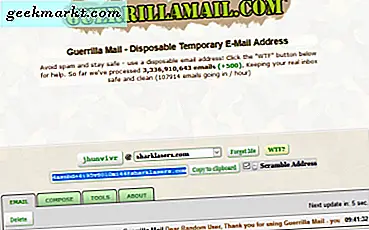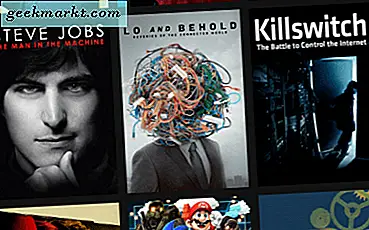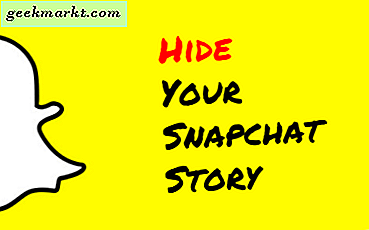Okumak için çoğunlukla Google Chrome kullanıyorum. Genellikle anlamadığım bir kelimeyle karşılaştığımda, sağ tıklayın ve o belirli kelime veya kelime öbeği için "web'de arama" yapın. Ayrıca Google Chrome'da herhangi bir kelimeye çift tıkladığınızda kelimenin anlamını bir açılır pencerede gösteren Grammarly veya Google Dictionary gibi birden çok uzantınız da vardır. Tek sorun, bazı web sitelerinde (WordPress) veya sistem genelinde çalışmamasıdır. Bu nedenle, PC'nizde Microsoft Word, Wordpad veya PDF'lerdeki herhangi bir metnin anlamını aramanız gerekiyorsa, burada PC'de sistem genelinde sağ tıklama sözlüğünü nasıl etkinleştireceğiniz açıklanmaktadır.
Okuyun İPhone için En İyi 8 Sözlük Uygulaması (2020)
PC'de sistem genelinde sağ tıklama sözlüğü nasıl etkinleştirilir
Bilgisayarınızda sistem genelinde sözlüğe erişmenin süper kolay ve sorunsuz bir yolunu arıyorsanız, üçüncü taraf bir çevrimiçi sözlüğü ve eş anlamlılar sözlüğü olan WordWeb'i indirmeniz gerekir. Bu uygulamanın en iyi yanı, çevrimdışı çalışmasıdır, böylece internet bağlantınız olmasa bile anlamları arayabilirsiniz. Kelimelerin anlamını hızlı bir şekilde bulmanın yanı sıra kullanabileceğiniz her şey burada.
- Yukarı bak, benzer kelimeler, eşanlamlılar
- Fiil ismine tıklayarak sözcük türlerine bak
- Kelime referanslarını okuyun
- Kelimeyi Wikipedia'da ara
İşte yüklemek için hızlı bir kılavuz.
Aşama 1
Başlamak, Windows veya Mac için WordWeb'i indirin ve yazılımı kurmak için adımları izleyin. Ayrıca bu adımda taşınabilir bir sürüm de kurabilirsiniz.
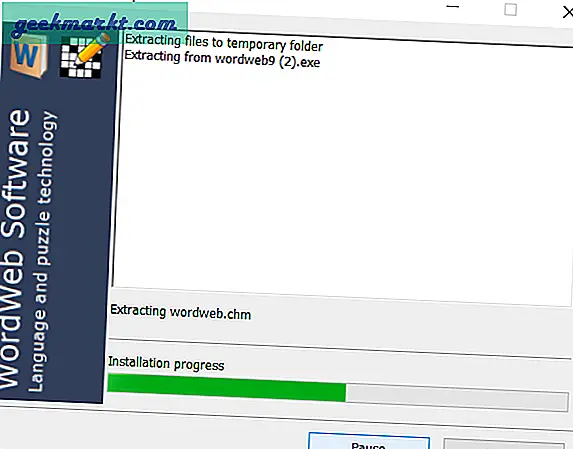
Tamamlandıktan sonra, herhangi bir kelimenin anlamını bilgisayarınızdaki herhangi bir uygulamada kolayca arayabilirsiniz. Tüm yapman gereken Ctrl tuşunu basılı tutun ve kelimeye sağ tıklayın. Anlamı içeren yeni bir iletişim kutusu açılacaktır. Alternatif olarak, fareyi kullanmak istemiyorsanız Ctrl + Alt + W'yi klavye kısayolu olarak da kullanabilirsiniz. İmlecin üzerinde olduğu kelimede anlamın ortaya çıkacağını unutmayın.
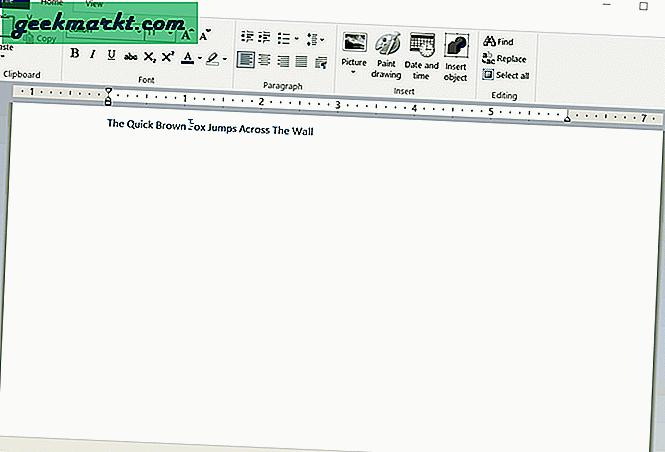
Sadece bu değil, şunları da yapabilirsiniz: kısayol tuşunu değiştir senin beğenine göre (Seçenekler> Kısayol tuşu). Sol tıklama, orta tıklama veya sağ tıklama gibi fare düğmeleri arasında, basılı tutulan Ctrl seçeneğini Alt veya Shift olarak değiştirerek geçiş yapabilirsiniz. Ayrıca, aynı sekmede klavye kısayolunun kombinasyonunu değiştirebilirsiniz.
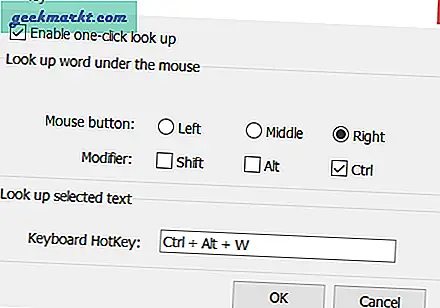
Windows Arama Kutusu Alternatifi
Şu an itibariyle Windows'ta bir tıklama ile anlam aramak için yerel bir seçenek yoktur. Bununla birlikte, üçüncü taraf yazılım yüklemek istemiyorsanız, görev çubuğunu kullanabilirsiniz, daha spesifik olmak gerekirse, en çok göz ardı edilen özellikten, yani "arama kutusundan" bahsediyorum. Henüz etkinleştirmediyseniz, görev çubuğuna sağ tıklayın, aramaya dokunun ve arama kutusunu göster'i seçin.
Arama Kutusunun dezavantajı, size web sonuçlarını ve sözlük kartını göstermek için aktif internet bağlantısına ihtiyaç duymasıdır.
Kutuyu sol altta bulabilirsiniz. Şimdi ne zaman bir kelimeyle kafanız karışsa, tek yapmanız gereken kelimeyi yazın ve son ek olarak ortalama ekleyin. Arama kutusu size Oxford sözlüğündeki sonuçları gösterecektir. Daha fazla arama sonucuna göz atmak için aşağı kaydırabilirsiniz.
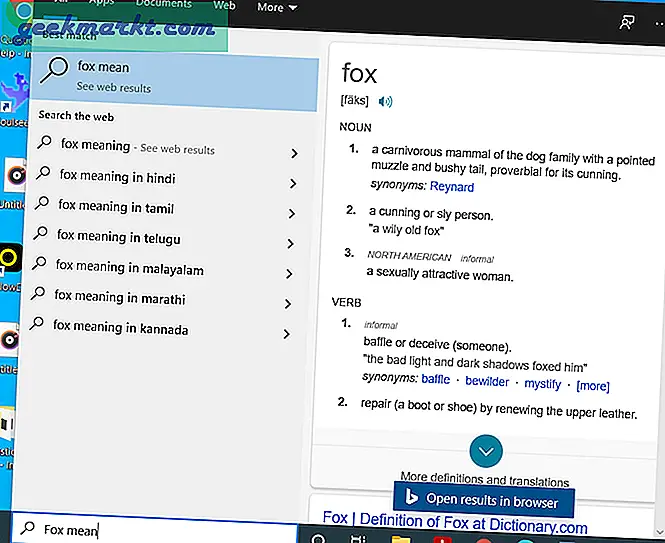
Kapanış Açıklamaları
Yani bunlar PC'nizde anlam bulmanın bazı kolay yollarıydı. Çevrimdışı çalıştığı için WordWeb'i kullanıyorum ve sadece sözlük seçeneğinden çok daha fazla özelliğe sahip. Dahası, hızlı bir şekilde anlam aramak için klavye kısayolunu tıklayabilir veya kullanabilirsiniz, bu da zamandan tasarruf sağlar.
Ayrıca Oku İOS ve Android için En İyi Şiir Uygulamaları (2020)